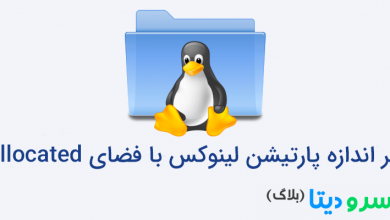نحوه نصب سرور TigerVNC در CentOS 8
Virtual Network Computing (VNC) به شما امکان می دهد با استفاده از یک رابط گرافیکی از راه دور به سرور متصل شوید و آن را کنترل کنید. در این آموزش، نصب و پیکربندی سرور TigerVNC در CentOS 8 را بررسی خواهیم کرد.
نصب محیط دسکتاپ گرافیکی
در این مرحله فرض بر این است که تحت کاربر root کار می کند.
به طور پیش فرض، CentOS 8 رابط کاربری گرافیکی ندارد و لازم است از طریق VNC به سرور متصل شود. پس بیایید Gnome را نصب کنیم.
dnf groupinstall "Server with GUI"
نصب TigerVNC
حالا بیایید سرور TigerVNC را نصب کنیم.
dnf install tigervnc-server
برای اتصال به سرور از طریق VNC بهتر است از یوزر روت استفاده نکنید، زیرا ایمن نیست. علاوه بر این، برخی از عملکردها ممکن است به درستی کار نکنند. بنابراین، یک کاربر معمولی برای اتصال ایجاد می کنیم، برای آن رمز عبور می گذاریم و به این کاربر دسترسی روت می دهیم.
adduser username passwd username usermod -aG wheel username
پیکربندی TigerVNC
اکنون باید به هر کاربر یک پورت جداگانه برای اتصال اختصاص دهیم. برای این کار فایل را باز کنید:
nano /etc/tigervnc/vncserver.users
خط زیر را به آخر اضافه کنید. شما می توانید به تعداد مورد نیاز کاربران دارای پورت را در آنجا قرار دهید. آخرین رقم پورت در اینجا نشان داده شده است. قسمت اول همیشه 590x خواهد بود. در این صورت پورت 5902 را برای نام کاربری تنظیم می کنیم. پورت هر کاربر باید منحصر به فرد باشد.
:2=username
حالا فایل کانفیگ پیش فرض را باز کنید.
nano /etc/tigervnc/vncserver-config-defaults
تنظیمات پیش فرض را در اینجا اضافه کنید:
session=gnome
اکنون باید با کاربر تازه ایجاد شده وارد شوید.
su - username
یک رمز عبور برای این کاربر سرور TigerVNC تنظیم کنید. اگر رمز عبور فقط برای مشاهده انتخاب کنید، نمیتوانید رایانه خود را کنترل کنید.
vncpasswd
اکنون سرویس TigerVNC را راه اندازی کرده و به autostart اضافه کنید.
sudo systemctl enable --now vncserver@:2
اتصال از راه دور دسکتاپ از طریق VNC
برای اتصال می توان از هر برنامه کلاینت VNC استفاده کرد. آدرس IP عمومی سرور خود و پورت 5902 را به عنوان سرور VNC وارد کنید.
رمز عبور VNC خود را وارد کنید و دسکتاپ راه دور سرور خود را مشاهده خواهید کرد.
برای ایمن کردن اتصال – نحوه ایجاد اتصال VNC از طریق تونل SSH در CentOS 8 را ببینید.